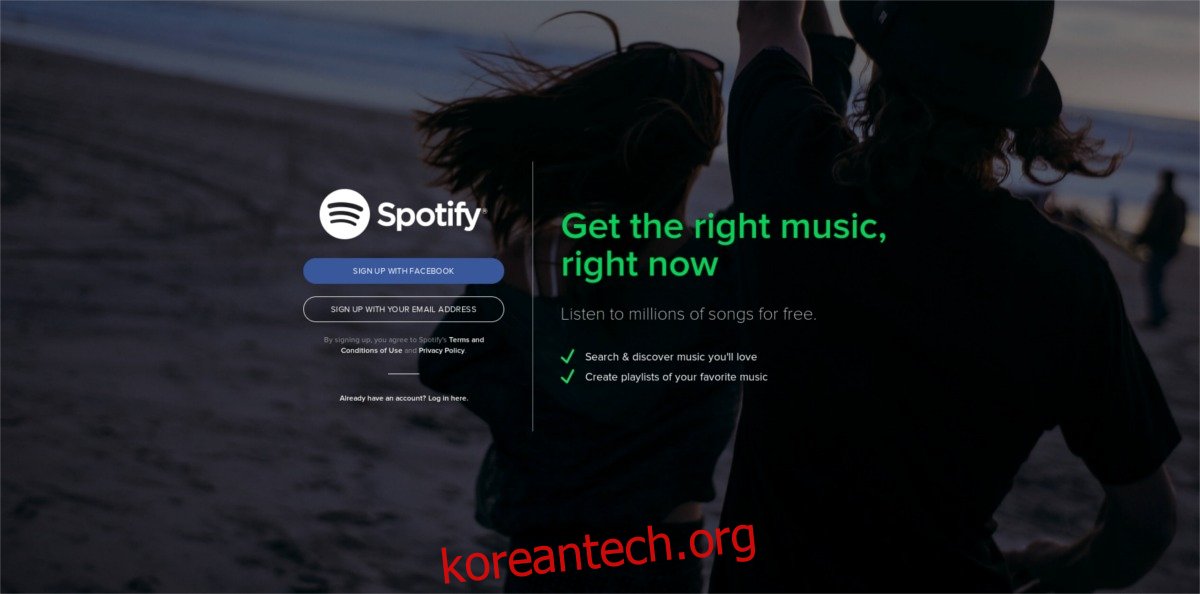Linux 사용자는 클라우드 음악 서비스와 관련하여 선택의 여지가 많지 않습니다. 인기 있는 클라우드 음악 서비스인 스포티파이(Spotify), 판도라(Pandora), 애플뮤직(Apple Music), 구글뮤직(Google Music) 등 리눅스 사용자들은 구글뮤직에 끌리는 경향이 있다. 이는 Google 뮤직이 다른 운영 체제와 마찬가지로 Linux를 지원하기 때문입니다. 그러나 Google 뮤직 제품의 좋은 점은 특히 개인 정보를 중요하게 생각하는 경우 서비스가 모든 사람을 위한 것은 아닙니다. Linux의 Google Music에 대한 최고의 대안은 Spotify입니다. 이유를 찾는 것도 어렵지 않습니다. Spotify는 온라인에서 가장 큰 음악 컬렉션 중 하나를 보유하고 있으며 페이월은 선택 사항입니다. Linux에 Spotify를 설치하는 방법은 다음과 같습니다.
스포일러 경고: 아래로 스크롤하여 이 기사 끝에 있는 비디오 자습서를 시청하십시오.

목차
Ubuntu 및 Debian용 Spotify 설치
Ubuntu/Debian 기반의 Ubuntu, Debian 및 Linux 배포판은 Spotify에서 직접 지원합니다. 사실 이것은 Linux용으로 배포되는 유일한 공식 바이너리입니다. 다른 비 Debian 기반 Linux는 데스크탑 앱을 다른 방식으로 설치해야 합니다. 실행하려면 터미널 창을 열어야 합니다.
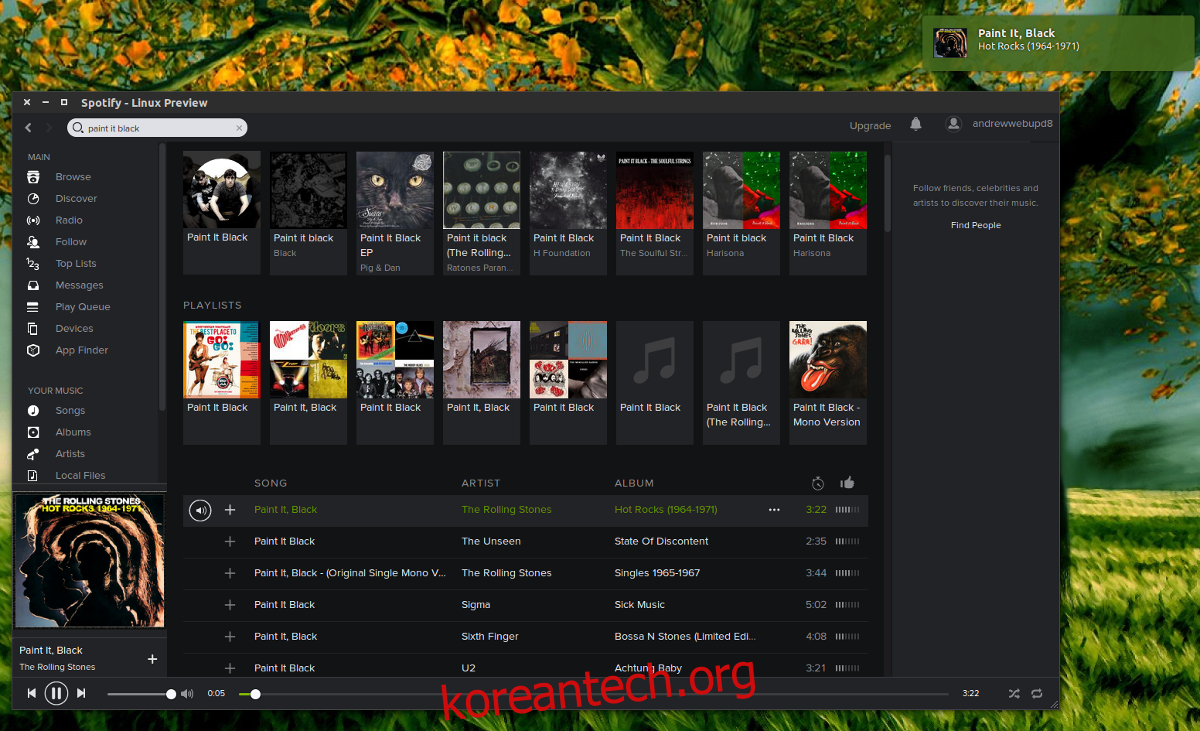
Spotify 클라이언트를 설치하기 전에 repo 키를 추가해야 합니다. 이 키는 소프트웨어를 설치하는 저장소를 신뢰할 수 있음을 PC에 알립니다. 키 없이 소스 파일에 저장소를 추가하지 마십시오. 운영 체제가 소프트웨어 설치를 거부하고 안전하지 않은 소스에서 소프트웨어를 설치한다는 경고를 받게 됩니다!
sudo apt-key adv --keyserver hkp://keyserver.ubuntu.com:80 --recv-keys BBEBDCB318AD50EC6865090613B00F1FD2C19886 0DF731E45CE24F27EEEB1450EFDC8610341D9410
키가 추가되면 실제 소프트웨어 소스를 소스 파일에 추가할 수 있습니다.
echo deb https://repository.spotify.com stable non-free | sudo tee /etc/apt/sources.list.d/spotify.list
소프트웨어 리포지토리 키가 추가되면 PC가 SPotify 서버를 보안 리포지토리로 인식합니다. 다음 단계는 소프트웨어 소스를 업데이트하는 것입니다. 소프트웨어 소스를 업데이트하면 PC가 패키지 관리자에서 Spotify 클라이언트를 볼 수 있습니다.
sudo apt-get update
소프트웨어 소스가 업데이트되면 시스템에 앱을 설치할 수 있습니다.
sudo apt-get install spotify-client
다른 Linux 배포용 Spotify 설치
몇 년 전만 해도 이러한 운영 체제를 기반으로 하는 Ubuntu, Debian 또는 Linux를 사용하지 않았다면 PC에서 Spotify를 사용할 가능성은 매우 낮았습니다. 2017년에는 더 이상 사실이 아닙니다. Snap 패키지 및 Flatpak과 같은 항목의 출현으로 Spotify는 거의 모든 것에 설치할 수 있습니다.
시작하려면 FlatPak을 설치하십시오. FlatPak은 거의 모든 Linux 배포판에 있습니다. 터미널을 열고 Flatpak을 검색하여 설치하십시오. Flatpak이 작동하면 Spotify를 설치할 차례입니다. 이것은 터미널 또는 Gnome 소프트웨어의 두 가지 방법으로 수행할 수 있습니다.
단말기
먼저 웹에서 Linux PC로 Flatpak을 직접 설치합니다. 이 명령을 SUDO로 실행하지 마십시오! 루트로 실행하면 권한 문제가 발생할 수 있습니다.
flatpak install --from https://s3.amazonaws.com/alexlarsson/spotify-repo/spotify.flatpakref
flatpak 패키지를 설치한 후 다음을 사용하여 앱을 실행합니다.
flatpak run com.spotify.Client
그놈 소프트웨어
터미널과 함께 Spotify Flatpak을 설치하는 데 관심이 없다면 flatpakref 파일을 다운로드하여 Gnome 소프트웨어 스토어에서 열 수 있습니다. Spotify flatpakref 파일을 얻으려면 이 페이지. 아래로 스크롤하여 “Spotify”를 찾습니다. 옆에 있는 다운로드 버튼을 클릭하여 다운로드를 시작합니다.
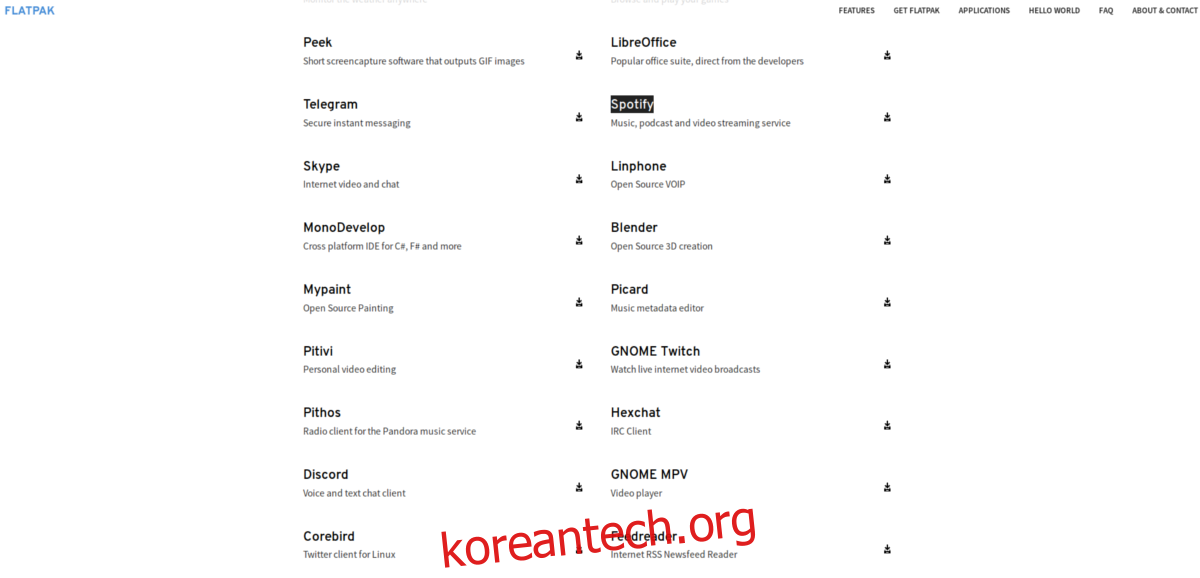
flatpakref 파일을 다운로드하면 설치 프로세스를 시작할 수 있습니다. 파일 관리자를 열고 “다운로드” 폴더로 이동합니다. 여기에서 “spotify.flatpakref”를 클릭하십시오. 그러면 Gnome 소프트웨어에서 실행됩니다.
Gnome 소프트웨어 내부에는 앱에 대한 간략한 설명과 함께 Spotify 아이콘이 표시됩니다. 앱을 설치하려면 설치 버튼을 클릭하세요. Spotify flatpak 앱을 업데이트하기 위해 다시 다운로드해야 하는 것에 대해 걱정하지 마십시오. Flatpak은 Gnome 소프트웨어와 밀접하게 관련되어 있으므로 업데이트를 직접 설치하라는 메시지가 표시됩니다!
Linux에서 Spotify를 사용하는 다른 방법
Flatpaks 또는 Debian 패키지를 사용할 수 없는 Linux 버전을 사용하는 경우에도 Spotify를 즐길 수 있는 방법이 있습니다. 대신 웹 버전의 서비스를 로드하는 것이 좋습니다. 분명히 하자면, 데스크탑 앱에서 이것을 사용하는 것에는 실질적인 단점이 있습니다. 예를 들어 웹을 통해 Spotify에 액세스하면 기본 데스크탑 알림을 받지 못하거나 데스크탑 환경에 기본 재생 통합 등을 받을 수 없습니다.
그래도 Linux 배포판이 이러한 설치 방법을 지원하지 않는 경우 이 웹사이트를 방문. 또한 Chromium/Google Chrome을 사용하는 사용자는 다음을 확인해야 합니다. 스포티파이 크롬 앱. 전용 창에서 웹 플레이어를 여는 기능을 추가합니다.
결론
Spotify는 훌륭한 음악 서비스입니다. 몇 번의 클릭만으로 액세스할 수 있는 다양한 음악이 있습니다. 그렇기 때문에 Linux에서 데스크톱 앱을 쉽게 작동시킬 수 있다는 사실이 매우 신선합니다. 더 많은 회사가 Spotify의 주도권을 잡고 Linux를 일류 시민으로 대하기를 바랍니다.